win7系统注册表编辑器在哪里 win7电脑快速打开注册表编辑器方法
发布时间:2017-09-30 10:32:44作者:知识屋
win7系统注册表编辑器在哪里 win7电脑快速打开注册表编辑器方法 我们在使用电脑的时候,总是会遇到很多的电脑难题。当我们在遇到了Win7系统注册表编辑器在哪的时候,那么我们应该怎么办呢?今天就一起来跟随知识屋的小编看看怎么解决的吧。
Win7系统注册表编辑器在哪?
方法如下:
1、首先第一步我们需要做的就是进入到电脑的桌面上,然后在桌面的左下角位置使用电脑的鼠标对开始菜单按钮进行点击操作,这个时候我们就可以看到一个选项列表,直接对里面的运行进行点击就可以了,然后继续进行下一步的操作。
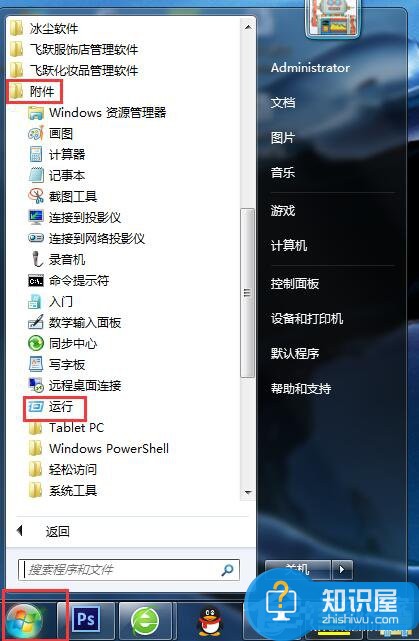
2、当然我们也可以直接使用电脑键盘上的组合快捷键Win+r这样的一个组合同时按下,也是可以打开运行界面的。

3、当我们在完成了上面的操作步骤以后,现在已经进入到了运行的界面中了,在这里我们需要在输入框中写入regedit这样的一条命令就可以了,继续往下看。
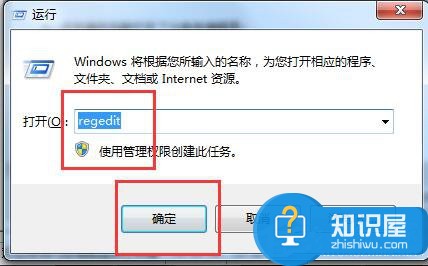
4、输入完成以后,这个时候我们就可以直接使用电脑键盘的回车键进行确认了,现在就成功的打开了电脑中的注册表编辑器了。
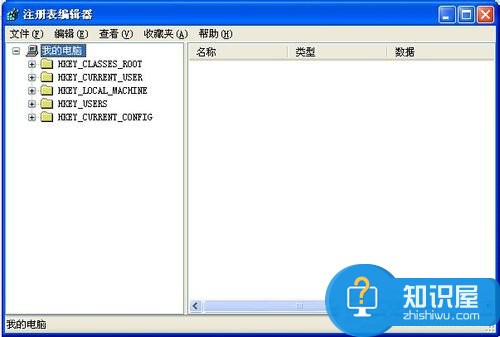
5、这个时候我们可以按照提示打开我们需要的注册表的项了。

6、我们可以在这里进行编辑操作,接着直接对查找点击就可以了。
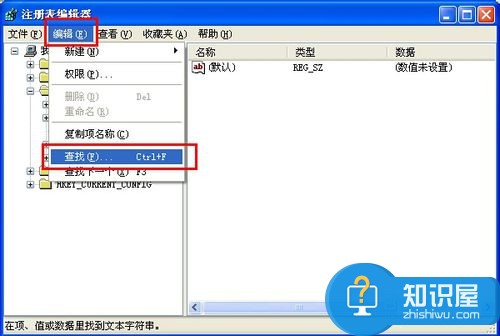
7、最后我们直接在里面写入我们需要的注册表的项就可以了,是不是很简单呢?
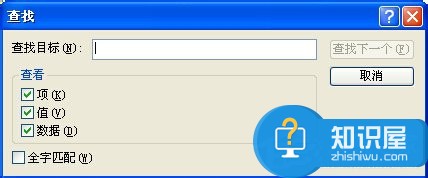
知识阅读
-

win7管理员登陆提示没有权限怎么办 为什么Administrator没有管理员权限
-

图文演示之向AutoCAD导入新字体,方法很简单
-
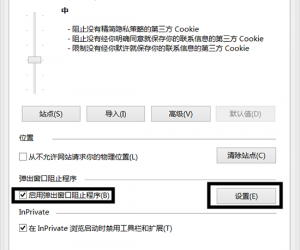
IE浏览器自定义弹出窗口怎么设置 IE浏览器弹出窗口自定义设置教程
-
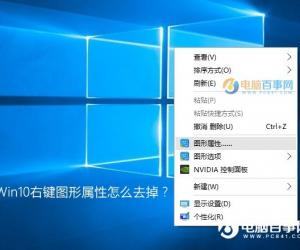
Win10系统右键图形属性怎么去掉方法步骤 Win10电脑去掉鼠标右键技巧
-
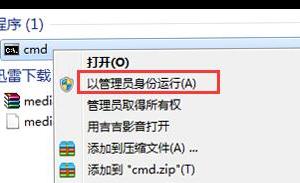
如何在Win7下开启SSD固态硬盘TRIM 电脑中固态硬盘trim怎么开启方法
-

小米Note2应用通知屏蔽方法
-
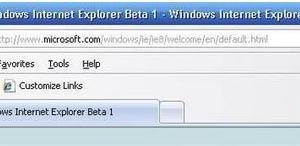
浏览器变成英文了如何恢复成中文 浏览器变成英文恢复成中文的方法
-

缺少或丢失xinput1_3.dll怎么办 缺少或丢失xinput1_3.dll在哪下载
-
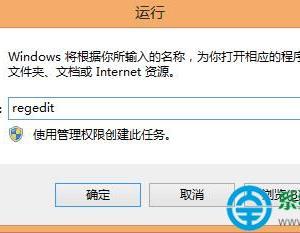
win8.1系统更新后ie浏览器打不开解决方法 ie浏览器打不开了怎么办
-

米侠浏览器开启护眼模式教程
软件推荐
更多 >-
1
 一寸照片的尺寸是多少像素?一寸照片规格排版教程
一寸照片的尺寸是多少像素?一寸照片规格排版教程2016-05-30
-
2
新浪秒拍视频怎么下载?秒拍视频下载的方法教程
-
3
监控怎么安装?网络监控摄像头安装图文教程
-
4
电脑待机时间怎么设置 电脑没多久就进入待机状态
-
5
农行网银K宝密码忘了怎么办?农行网银K宝密码忘了的解决方法
-
6
手机淘宝怎么修改评价 手机淘宝修改评价方法
-
7
支付宝钱包、微信和手机QQ红包怎么用?为手机充话费、淘宝购物、买电影票
-
8
不认识的字怎么查,教你怎样查不认识的字
-
9
如何用QQ音乐下载歌到内存卡里面
-
10
2015年度哪款浏览器好用? 2015年上半年浏览器评测排行榜!








































